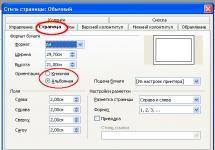Перепрошивкой планшетов интересуется большинство пользователей Андроид по многим причинам: нужно обновить систему или есть желание , или для возврата устройства в рабочее состояние.
Многих не устраивает стандартная прошивка на Texet TM7866
Как бы ни было, сам процесс довольно прост, но отличается в зависимости от производителя. Мы рассмотрим, как выполняется прошивка Texet TM7866 и прочих моделей бренда, и как сделать всё правильно, чтобы не навредить устройству.
Что нужно для перепрошивки планшета Texet?
Прежде всего, давайте выясним, что нужно для выполнения такой операции. Прошивка Texet TM делается при помощи таких инструментов:
- Заряженный аккумулятор - лучше всего, чтобы он был полный, или имел запас не менее 50%;
- Компьютер - с его помощью будет происходить перепрошивка;
- Программа PhoenixSuit, через которую происходит замена ПО - скачайте и установите её на компьютере;
- Непосредственно - файл с ней тоже необходимо предварительно скачать и сохранить на ПК;
- Где взять прошивку и программу для её установки? Лучше всего искать их на официальном сайте производителя Texet, ориентироваться по серии, маркируемой буквами TM. Файлы для замены обеспечения расположены в разделе «Поддержка», далее, выберите «Загрузки»;
- В открывшемся окне вы сможете найти файлы с программой и новым образом Android, но тщательно проверьте серийный номер вашего устройства, чтобы скачать подходящий архив с ПО.

Итак, когда вы всё скачали, устанавливаем PhoenixSuit таким образом:
- Откройте инсталлятор, нажмите «Далее»;
- Windows уведомит вас, что нужно установить драйвер, но он является непроверенным - всё равно подтвердите его загрузку;
- После подтверждения остальных пунктов произойдёт , в конце нажмите «Готово» и закройте окно.
Теперь вы установили отдельную программу PhoenixSuit, разработанную для замены прошивки на продуктах Texet TM.
Как прошить планшет Texet?
Перепрошивка планшета Texet TM7024 и прочих моделей выполняется при помощи таких действий:
- Снова убеждаемся, что гаджет достаточно заряжен и открываем PhoenixSuit;
- Нажмите на раздел Firmware;
- В открывшемся окне укажите путь к файлу с образом системы в строке Image;
- Если планшет был включён, выключите его и нажмите клавишу «Домой»;
- через USB, нажимая на вышеупомянутую клавишу, пока не появится сообщение с текстом «Tips: Does mandatory format?»;
- Ответьте на вопрос утвердительно, после чего начнётся замена программного обеспечения - вы сможете наблюдать за процессом непосредственно в приложении;
- После окончания процесса появится сообщение «Upgrade Firmware Succeed» - просто нажмите ОК.
Теперь вы можете отсоединить устройство и включить его. Кстати, загрузка покажется немного медленной. Так бывает только поначалу, ведь устройство впервые запускается с новым обеспечением.
И статья получение Root TeXet TM-7049 поможет вам!
Что такое Root?
Для тех кто только стал новичком или не является знатоком в огромном мире Android и не особо знаком с понятием как - Root Android , а также зачем он нужен, что можно сделать после получения Root прав или как в последствие от них избавиться если они будут уже не нужны, все это можно узнать из подробной статьи - !
Прежде всего!
В данной статье нет "левых" ссылок или не нужных действий! Если вам действительно нужны Root Права, то читайте внимательно и выполняйте шаг за шагом, это гарантия что вы сделаете все верно! Данная статья по получению Root прав разделена на две части: Первая часть - это Необходимые компоненты и условия , вторая часть - это Инструкция как с помощью полученных файлов и программ получить root права. Если в процессе получения root прав Android постоянно перезагружается или в процессе вечной загрузки (случается крайне редко, но все же), то стоит . Теперь приступим к получению Root прав!
Производители Android иногда выпускают новую прошивку, на которой не получается получить Root одним из предложенных способов, если в статье есть еще альтернативные способы, пробуйте их. Не получается все равно? Укажите версию Android и версию прошивки в комментариях (не стоит писать злобные говнокомментарии, этим вы не положите ни себе, ни другим). Завис Android (не загружается), читайте и перечитывайте с самого ПЕРВОГО АБЗАЦА, все необходимые ссылки в статье присутствуют!
Остались вопросы?
Остались вопросы или не получается получить root права на свой Android? Оставляйте комментарии, о том что у вас получилось или не получилось, либо вы сделали иначе.Необходимые инструменты и условия
1. Заряженный планшет TeXet TM-7049, минимум на 50% батареи;
2. Включить возможность установки приложений не из Google Play « «;
3. Скачать последнюю версию приложения Framroot и установить на планшет.
Инструкция получение Root TeXet TM-7049
Установка приложения Framaroot
1. Приложение Framaroot сбросить на планшет и установить. Если появиться такое окно, разрешить и продолжить
2. Найти иконку Framaroot в меню и запустить приложение
Получение Root с помощью Framaroot
3. Выбрать SuperSu из предложного выбора (SuperSU и SuperUser — это приложения администраторы Root прав)

4. Выбираем и нажимаем на любого предложного персонажа — Gandalf, Boromir, Sam, Frodo, Legolas, Aragorn (один из этих персонажей даст вам Root права)

5. Дождаться оповещение о успешном получение прав Root
6. Перезагрузить планшет TeXet TM-7049
7. После загрузки найдите в меню приложение SuperSu, если оно есть то Root права получены и вы сделали все правильно
Если Root с первого раза не удалось получить, перезагрузить Android повторить или попробовать другой метод (другой персонаж Framaroot)
Видео-инструкция
Проверить наличие Root прав
Перед вами подробная пошаговая инструкция о том как прошить планшет teXet TM-7049. Нашей редакцией был выбран наиболее подходящий способ для прошивки данной модели teXet. Если данная инструкция результата не даст попробуйте прошить другим методом: TWRP Recovery , ROM Manager , Fastboot или классический OTA .
Предупреждение! После прошивки устройства все ваши данные с внутренней памяти — сотрутся, поэтому чтобы сохранить свои контакты, настройки и приложения, сначала сохраните с планшета все данные.
Установка системы способом CWM Recovery 1. Зарядите прошиваемый планшет минимум на 80% . 2. Сохраняем с флешки, симкарты и памяти планшета все данные которые нельзя терять. Симку (если есть) можно вытащить. 3. Помещаем необходимую прошивку в память планшета. Файл прошивки должен иметь формат архива zip . Подобрать и скачать прошивку можно . 4. На всех планшетах teXet стоит Рекавери от производителя, поэтому меняем его на ClockWorkMod Рекавери . Делаем это по такой инструкции: Установите на планшет приложение из Google Play. Зупустите его и предоставьте Root права. Если рутправ на планшете нет, получаем их по . В списке опций выберите пункт «CWM Recovery».
В списке опций выберите пункт «CWM Recovery».
 Затем приложение покажет список доступных Рекавери. В примере Rashr показала 2 варианта: ClockworkMod с поддержкой нажатий на экран и классический вариант (управление осуществляется кнопками громкости и питания).
Затем приложение покажет список доступных Рекавери. В примере Rashr показала 2 варианта: ClockworkMod с поддержкой нажатий на экран и классический вариант (управление осуществляется кнопками громкости и питания).
 Появится запрос на загрузку. Нажмите «Yes».
Появится запрос на загрузку. Нажмите «Yes».
 Затем начнется загрузка образа CWM Recovery для планшета.
Затем начнется загрузка образа CWM Recovery для планшета.
 Появится уведомление, что прошивка прошла успешно и теперь у вас установлено модифицированное рекавери. Сразу заходим в него, для этого нажмите «Yes».
Появится уведомление, что прошивка прошла успешно и теперь у вас установлено модифицированное рекавери. Сразу заходим в него, для этого нажмите «Yes».
 Готово.
Если у вас уже было установлено ClockworkMod Рекавери, тогда просто входим в него посредством зажатия на 3-5 секунд любой из комбинаций:
— Громкость вверх + кнопка включения
— Громкость вниз + кнопка включения
— Громкость вверх/вниз + кнопка включения + «Домой»
— Громкость вверх + громкость вниз + кнопка включения
5.
Движение в меню Рекавери осуществляется при помощи кнопок громкости, а подтверждение выбора кнопкой включения.
Перед установкой прошивки необходимо сначала сделать сброс настроек.
Поэтому в меню выберите пункт wipe data/factory reset
.
Готово.
Если у вас уже было установлено ClockworkMod Рекавери, тогда просто входим в него посредством зажатия на 3-5 секунд любой из комбинаций:
— Громкость вверх + кнопка включения
— Громкость вниз + кнопка включения
— Громкость вверх/вниз + кнопка включения + «Домой»
— Громкость вверх + громкость вниз + кнопка включения
5.
Движение в меню Рекавери осуществляется при помощи кнопок громкости, а подтверждение выбора кнопкой включения.
Перед установкой прошивки необходимо сначала сделать сброс настроек.
Поэтому в меню выберите пункт wipe data/factory reset
.
 6.
Далее просто подтвердите, что вы согласны сделать сброс: Yes – Wipe all user data
.
6.
Далее просто подтвердите, что вы согласны сделать сброс: Yes – Wipe all user data
.
 7.
Теперь в главном меню Рекаверии выберите install zip
.
7.
Теперь в главном меню Рекаверии выберите install zip
.
 8.
После этого выберите Choose zip from /sdcard
.
8.
После этого выберите Choose zip from /sdcard
.
 9.
Перейдите к папке в которую вы сохранили zip файл прошивки и выберите его.
9.
Перейдите к папке в которую вы сохранили zip файл прошивки и выберите его.
 10.
Появится запрос на подтверждение действия. Выберите Yes – Install…
.
10.
Появится запрос на подтверждение действия. Выберите Yes – Install…
.
 11.
Начнется процесс установки прошивки и в конце появится надпись Install from sdcard complete
.
Прошивка закончена.
Возвращаемся в главное меню CWM Recovery и перезагружаем планшет.
Для этого выбираем reboot system now
.
11.
Начнется процесс установки прошивки и в конце появится надпись Install from sdcard complete
.
Прошивка закончена.
Возвращаемся в главное меню CWM Recovery и перезагружаем планшет.
Для этого выбираем reboot system now
.
 12.
Готово. Начнется загрузка планшета с уже установленной прошивки.
Другие материалы
12.
Готово. Начнется загрузка планшета с уже установленной прошивки.
Другие материалы